Cách cài đặt miễn phí iOS 17 Developer Beta trên iPhone của bạn
Apple hiện đã phát hành iOS 17 beta đầu tiên cho các nhà phát triển và lần đầu tiên cho công ty, nó cũng mang đến cho những người không phải là nhà phát triển cơ hội tải xuống bản beta miễn phí trên iPhone của họ. Tiếp tục đọc để tìm hiểu làm thế nào nó được thực hiện.
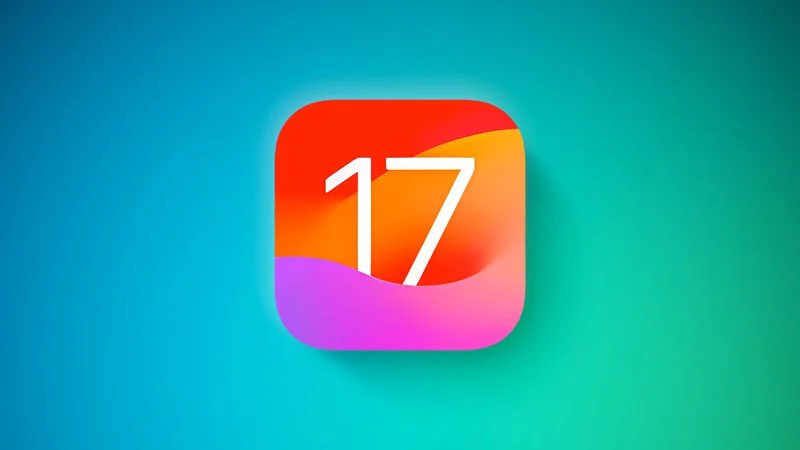
Trong những năm trước đây khi Apple công bố một bản cập nhật hệ điều hành mới, làn sóng beta đầu tiên chính thức chỉ có sẵn để tải xuống nếu bạn là người đăng ký trả phí cho Chương trình dành cho nhà phát triển của Apple, có giá 99 đô la một năm. Sau đó, các bản beta công khai sẽ có sẵn cho những người dùng đã đăng ký Chương trình phần mềm Beta công khai của Apple sau một vài ngày hoặc vài tuần sau khi bản beta dành cho nhà phát triển được phát hành. Tuy nhiên, năm nay bạn không cần phải đợi bản beta công khai để trở thành một trong những người đầu tiên dùng thử iOS 17.
Trong một thay đổi bất ngờ cho năm 2023, bất kỳ ai đăng nhập vào trang web tài khoản nhà phát triển của Apple bằng ID Apple của họ cũng sẽ có quyền truy cập vào các bản phát hành beta dành cho nhà phát triển, ngay cả khi họ không phải là thành viên trả phí của Chương trình nhà phát triển của Apple. Điều này có nghĩa là bất kỳ ai có ID Apple đều có thể tải xuống và cài đặt các bản beta của iOS 17, iPadOS 17 và macOS Sonoma mà không cần đợi các bản beta công khai ra mắt.
Có nên cài đặt iOS 17 Developer Beta không?
Mục Lục Bài Viết
Trước khi tải xuống bản cập nhật, điều đáng chú ý là Apple không khuyến nghị cài đặt iOS 17 Beta trên iPhone chính của bạn, vì vậy nếu bạn có thiết bị phụ, hãy sử dụng thiết bị đó. Đây là phần mềm beta, có nghĩa là thường có các lỗi và sự cố xuất hiện có thể ngăn phần mềm hoạt động bình thường hoặc gây ra các sự cố khác.
Với lưu ý đó, các bước sau đây sẽ chỉ cho bạn cách tải iOS 17 beta trên iPhone của bạn. Lưu ý rằng iOS 17 tương thích với iPhone XS trở lên, nghĩa là iPhone 8, iPhone 8 Plus và iPhone X đã bị ngừng hỗ trợ. Hãy nhớ sao lưu thiết bị iOS của bạn trước khi cài đặt phần mềm, nếu không, bạn sẽ không thể quay lại iOS 16 nếu xảy ra sự cố.
Cách tải xuống iOS 17 Beta dành cho nhà phát triển
Tùy chọn tải xuống và cài đặt iOS 17 Beta dành cho nhà phát triển cũng có sẵn cho những người dùng trước đó đã đăng ký Chương trình phần mềm Beta của Apple và chương trình này chính thức chỉ dành cho Beta công khai. Điều này cho thấy tùy chọn này là một lỗi và Apple có thể sẽ loại bỏ nó. Nhưng cho đến khi điều đó xảy ra, nếu bạn hiện đã đăng ký nhận Beta công khai, bạn có thể chuyển sang bước 6.
1. Mở Safari trên iPhone của bạn và truy cập developer.apple.com.
2. Nhấn vào biểu tượng menu ở góc trên cùng bên trái của trang, sau đó nhấn vào Tài khoản.
3. Trong phần “Đăng nhập vào Apple Developer”, hãy nhập và gửi ID Apple cũng như mật khẩu của bạn bằng các nút mũi tên, sau đó nhập mã xác thực hai yếu tố được gửi đến thiết bị của bạn.
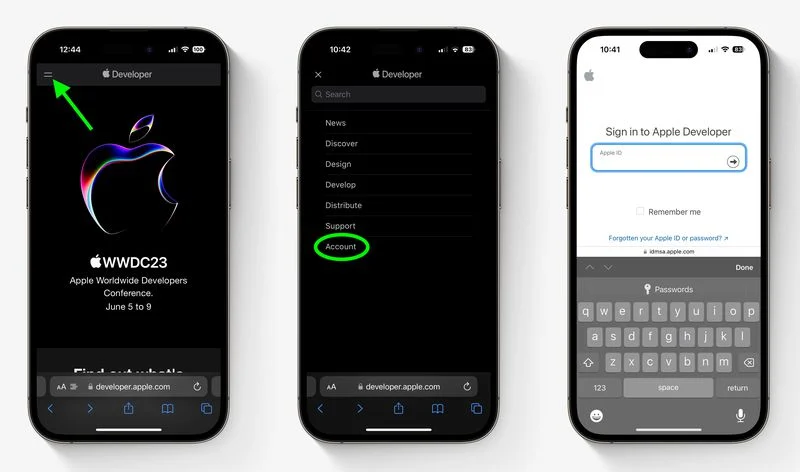
4. Nhấn lại vào biểu tượng menu trên cùng bên trái, sau đó nhấn vào Tài khoản.
5. Chấp nhận các điều khoản pháp lý của Thỏa thuận dành cho nhà phát triển của Apple bằng cách cuộn xuống trang, chọn hộp và nhấn vào Tôi đồng ý.
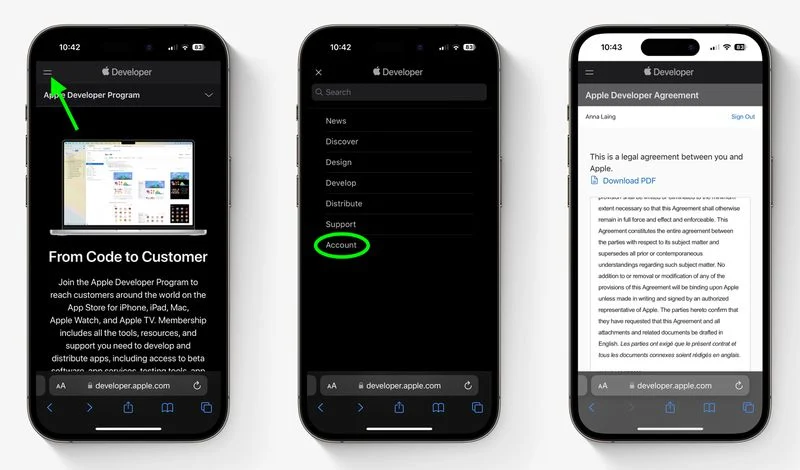
6. Đảm bảo iPhone của bạn đang chạy iOS 16.4 trở lên bằng cách đi tới Cài đặt -> Cài đặt chung -> Cập nhật phần mềm. Nếu có và bạn vừa hoàn thành bước 1-5 để đăng ký tài khoản nhà phát triển, hãy khởi động lại iPhone của bạn. Nếu không, hãy tải xuống và cài đặt bản cập nhật mới nhất cho thiết bị của bạn, sau đó đợi thiết bị khởi động lại.
7. Bây giờ, hãy quay lại Cài đặt -> Cài đặt chung -> Cập nhật phần mềm.
8. Nhấn vào Bản cập nhật Beta. Nếu bạn không thấy tùy chọn này, hãy thử tắt Tải xuống bản cập nhật iOS (Cập nhật tự động -> Tải xuống bản cập nhật iOS), sau đó nhấn Quay lại và nó sẽ xuất hiện.
9. Chọn iOS 17 Developer Beta trong danh sách, sau đó nhấn Quay lại.
10. Đợi màn hình Cập nhật phần mềm kiểm tra máy chủ của Apple. Khi Bản beta dành cho nhà phát triển iOS 17 xuất hiện, chạm vào Tải xuống và cài đặt, sau đó làm theo hướng dẫn và đợi quá trình cài đặt hoàn tất.

Tính năng iOS 17
iOS 17 là một bản cập nhật lớn giới thiệu giao diện tùy chỉnh cho từng người thực hiện cuộc gọi, trong đó người thực hiện cuộc gọi có thể tùy chỉnh giao diện của họ. Với StandBy, một chiếc iPhone được đặt nằm ngang sẽ biến thành một trung tâm gia đình nhỏ hiển thị thông tin như lịch, thời gian, điều khiển nhà, v.v. và Hoạt động trực tiếp cũng có thể được hiển thị trên toàn màn hình.
Các tiện ích trên Màn hình chính có tính tương tác, vì vậy bạn có thể thực hiện những việc như đánh dấu một mục trong danh sách việc cần làm hoặc tắt đèn mà không cần phải mở ứng dụng. AirDrop đã được cải thiện và có chức năng NameDrop để chia sẻ danh bạ nhanh chóng, ngoài ra bạn có thể giữ hai iPhone lại với nhau để bắt đầu phiên SharePlay. SharePlay hiện cũng hoạt động với CarPlay để hành khách cũng có thể phát nhạc trong xe.
Các tính năng mới khác bao gồm một ứng dụng ghi nhật ký sẽ ra mắt vào cuối năm nay, AirPlay trong một số phòng khách sạn được chọn, các cải tiến đối với AirPods Pro 2 nhờ tính năng Âm thanh thích ứng mới, Bản đồ ngoại tuyến, Siri không yêu cầu kích hoạt “Hey” và các cải tiến để tìm kiếm và spotlight.
Xem thêm: Tất tần tật những tính năng mới trên iOS 17
Nguồn: macrumors.com